
Если вы попытаетесь найти в телефоне самсунг м04 функцию запись экрана, то с первых строчек я вас должен разочаровать.
В Samsung М04 возможность записи экрана не предусмотрена. Печалится правда не стоит – я покажу вам как ее самому интегрировать.
После этого у вас все будет ка у флагманов. Да, вам предложат в сети более простой способ – с маркета, но у него есть недостаток.
У вас тогда могут нервы не выдержать из-за всплывающей рекламы и предложения купить версию про.
В моем варианте ничего такого нет. Качество записи на высоте. Более того вы также можете указать звук с микрофона, либо системный.
Последний аргумент в пользу моего способа, значок в панели уведомлений, что порядочно сократит время старта.
Приложение запись экрана
На первом этапе вам понадобится скачать приложение. Ссылка для загрузки есть прямо здесь (в конце).
Процесс установки обычный. После открытия предоставьте приложению все доступы, которые попросит.

Затем переместитесь в приложение. Там жмите на значок в виде камеры.
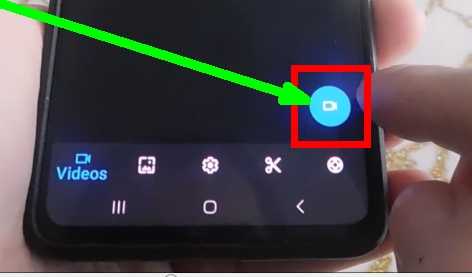
Откроется новая вкладка. Там вам понадобится переместить вправо переключатель.

На этом половина дела можно сказать сделана. Если у вас андроид 12, то можно переходить ко второму этапу.
Если же самсунг м04 обновился до андроид 13, тогда нужно самому предоставить разрешение на уведомления.
Хотя после записи первого видео приложение само об этом попросит. Это нужно что вы в шторке могли остановить видео.
После этого дважды дерните верх экрана и нажмите верху на точки (вертикальные). Затем выберите «Изменить кнопки».

Теперь найдите значок камеры (как правило на третьем экране), коснитесь его, задержите палец и перетащите вниз.
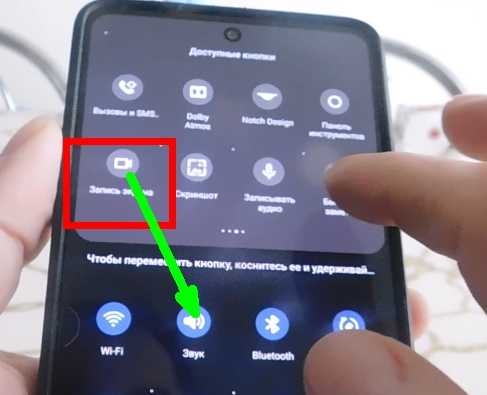
Далее закройте все и один раз дерните экран вниз. После этого нажмите на значок, который перетащили.
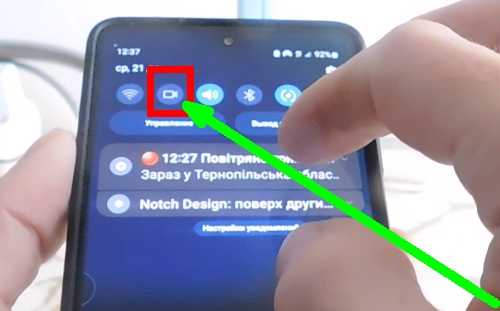
Предоставьте все разрешения и в конце жмите на кнопку «Начать запись».
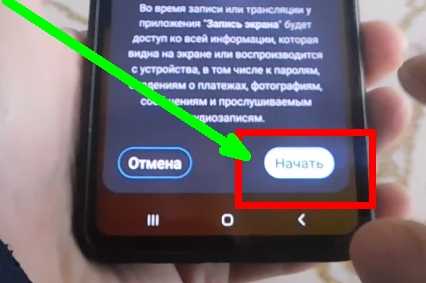
Вот и все. Чтобы остановить потяните опять шторку вниз и выберите «Стоп».
Где хранится запись экрана
Найти свою работу можно в нескольких местах. Лично я захожу в приложение, но можно и в галерее ее найти.
А вот если захотите переместить, например на компьютер то тогда только с системной папки DCIM и выбрать название приложения.
Это будет самый быстрый способ. Да, можно с галереи через блютуз перекинуть, но если видео большое, то я вам не завидую.
Да, забыл написать, что иногда телефон может писать, что приложение может повредить телефон. Не печальтесь, так пишет на все, которые не с маркета. Хорошего дня.
Официальный сайт:
нет
Операционка:
Андроид
Интерфейс:
русский
Лицензия:
бесплатно